电脑没有声音了怎么恢复 电脑没声音的5种解决方法
相信很多人都喜欢在电脑上听歌或者看电视,但是有时候可能会遇到电脑没有声音了的情况,导致听歌或者看视频也都没法听了,那么电脑没有声音了怎么恢复呢?解决方法有很多种,遇到一样情况的话,跟着小编一起来学习一下电脑没声音的5种解决方法。
方法如下:
方法一:声卡控制面板设置
打开音频管理器,点击右侧插孔设置,勾选禁用前面板插孔检测,点击确定即可。
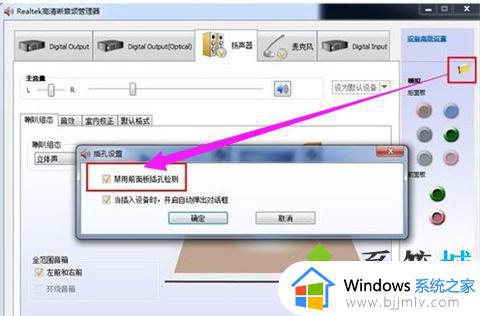
方法二:开启设备管理器声卡
1、右键此电脑,点击管理进入计算机管理界面;
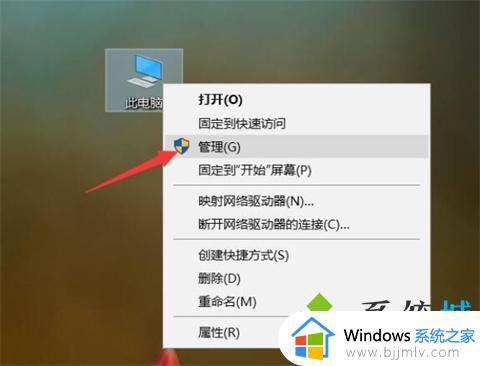
2、然后,如图所示,点击红色箭头一处的设备管理器按钮,顺着找到音频输入和输出;
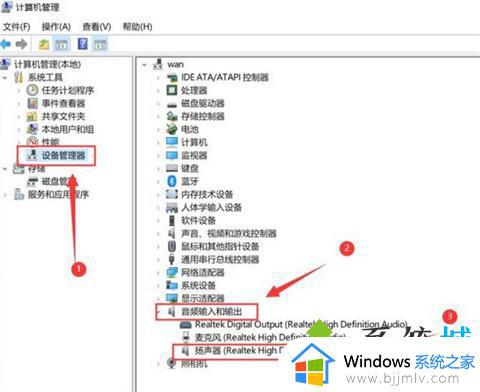
3、最后,右击扬声器,点击启用设备。
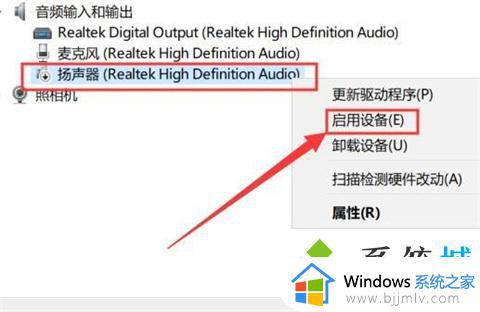
方法三:重装声卡驱动
1、右键单击桌面上的计算机以打开“管理”;
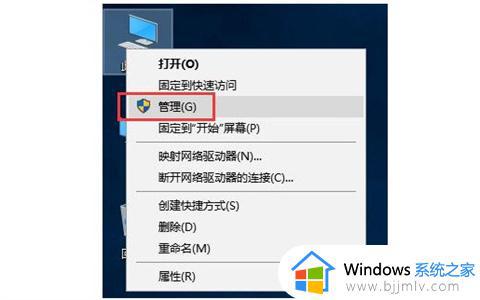
2、在设备管理器中,双击打开声音设备,右键单击列出的硬件并选择更新驱动程序;
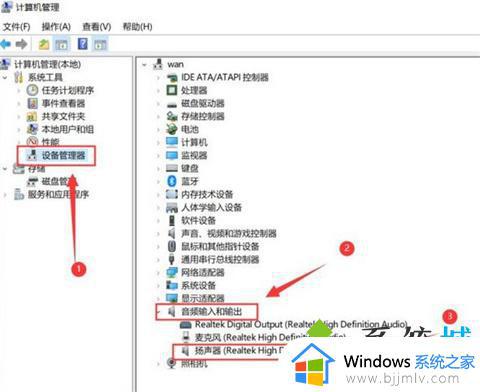
3、点击选择windows自动为硬件搜索合适的驱动程序软件;
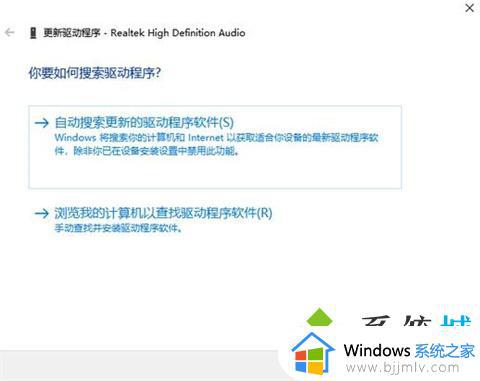
4、之后,windows就会在线搜索合适的驱动程序;
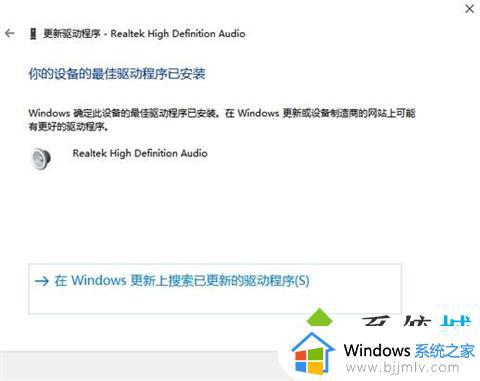
5、如果驱动程序有问题,windows将自动下载并安装相应的驱动程序。或者你可以可以通过在官方网站上找到声卡硬件下载支持的驱动程序来更新它;
6、如果你不太会操作的话,那么可以借助第三方驱动软件,利用驱动进行检查硬件设备并安装声卡驱动;
7、点击主界面上的“硬件检测”按钮,检测电脑硬件是否正常;
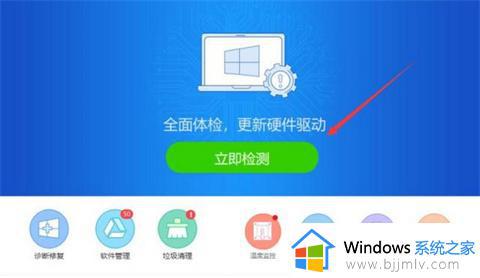
8、检测完毕之后,点击声卡旁边的“声音异常”,接着软件就会单独检测声卡硬件;
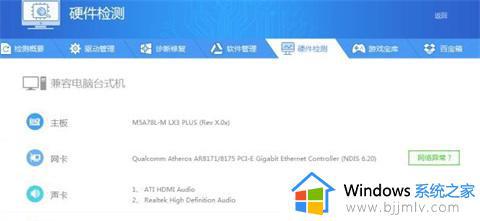
9、声卡硬件检测后,如果出现异常可以点击窗口上的“立即修复”功能按钮,等待修复完成即可;
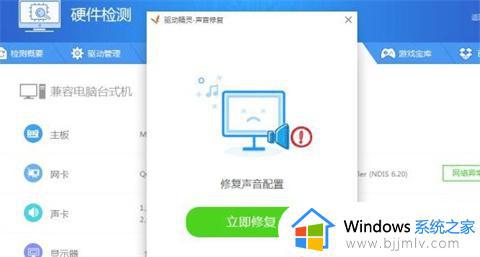
10、修复完成之后,查看电脑声音是否恢复了,如果没有,那就点击“驱动管理”;

11、在驱动管理中,点击声卡驱动,选中声卡然后点击升级或者重新安装声卡驱动就可以解决电脑没有声音的问题了。
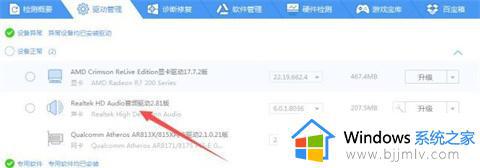
方法四:检查设置音量
1、鼠标桌面右下角的一个小喇叭声音图标;
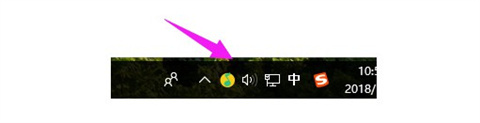
2、双击后,这时会弹出一个窗口,我们要将全部静音这个选项前面的√去掉;
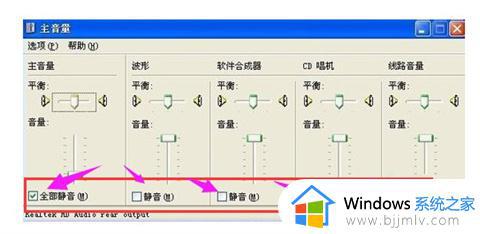
3、我们将选项前面的√去掉后,重新查看电脑是否有声音,如果还没有声音,重启一下电脑应该就可以了;

4、另外,还可以检查扬声器是否禁止了声音播放;
5、在扬声器中如果播放视频的时候,此时没有声音,就可以在扬声器中看到有个红色禁止的图标;
6、点击该图标设置,就可解锁禁止播放声音,点击该图标之后,就可以听到声音了。
方法五:开启声音服务
1、同时按下Win+R打开运行窗口,输入“services.msc”后点击确定;
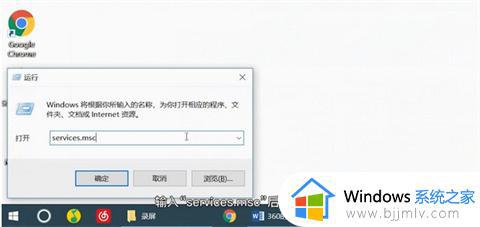
2、在弹出窗口中下拉找到“Windows Audio”右键点击“属性”;
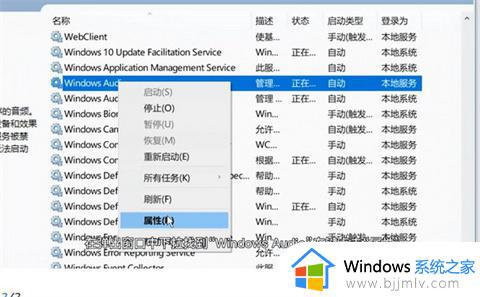
3、在“属性”中将启动类型改为“自动”即可,最后电脑声音就恢复了。
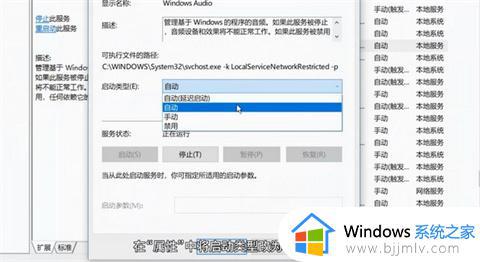
如果你也遇到了电脑没有声音的情况,就可以尝试上面任意一种方法来进行解决,更多精彩内容欢迎继续关注本站!
电脑没有声音了怎么恢复 电脑没声音的5种解决方法相关教程
- 电脑没有声音了怎么恢复 电脑没有声音如何解决
- 电脑声音没有了怎么恢复 电脑声音突然没了如何解决
- 电脑没声音一键恢复方法 电脑为什么没有声音
- windows没有声音怎么调 windows电脑没有声音了怎么恢复
- 电脑视频没有声音了怎么恢复 电脑视频声音没有了解决方法
- 电脑上的钉钉没有声音怎么办 电脑钉钉没有声音修复方法
- 电脑系统升级后没有声音了怎么解决 电脑更新后没有声音了怎么恢复
- 戴尔电脑没有声音了怎么恢复扬声器?戴尔笔记本电脑没声音了恢复步骤
- 电脑有音量显示但是没有声音怎么回事 电脑开了音量却没声音的解决方法
- 笔记本电脑突然没声音了如何恢复正常 笔记本电脑突然没有声音了怎么恢复
- 惠普新电脑只有c盘没有d盘怎么办 惠普电脑只有一个C盘,如何分D盘
- 惠普电脑无法启动windows怎么办?惠普电脑无法启动系统如何 处理
- host在哪个文件夹里面 电脑hosts文件夹位置介绍
- word目录怎么生成 word目录自动生成步骤
- 惠普键盘win键怎么解锁 惠普键盘win键锁了按什么解锁
- 火绒驱动版本不匹配重启没用怎么办 火绒驱动版本不匹配重启依旧不匹配如何处理
热门推荐
电脑教程推荐
win10系统推荐